Jakákoli recenze videorekordéru v roce 2024
Pokud chcete nahrávat videa pro osobní použití, je nutný videorekordér, který dokáže zachytit vše, co chcete zaznamenat, na obrazovku. Any Video Recorder je jedním z výkonných nástrojů pro pořizování videí a aktivit na obrazovce. V tomto příspěvku poskytneme úplnou recenzi jakéhokoli videorekordéru včetně základních informací, funkcí a cen, jakož i alternativy k pořizování aktivit na obrazovce nebo videí ve Windows a Mac.
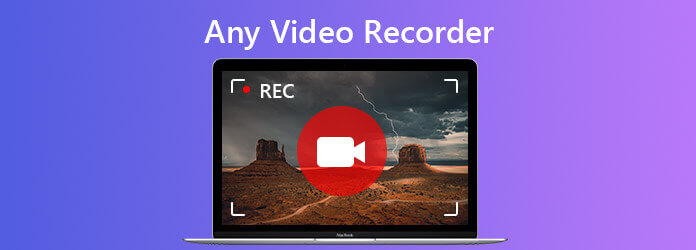
Any Video Recorder je desktopový software pro nahrávání videa, který vám umožňuje nahrávat videa a zvuk. Lze jej také použít k zachycení aktivit na obrazovce a ploše bez velkého úsilí. Ještě důležitější je, že je zcela zdarma a podporuje Windows 10, Windows 8, Windows 7, Windows XP a Vista. Po nahrávání si můžete snadno užívat HD videa na jakémkoli zařízení.
Any Video Converter je zcela zdarma. Stažení a instalace softwaru vám nebudou účtovat žádné poplatky za výplaty a žádné skryté poplatky. Pamatujte, že software můžete používat pouze na počítači se systémem Windows. Pokud hledáte výkonný nástroj pro zachycení videa pro oba Mac, pokračujte ve čtení a najděte nejlepší alternativu Any Video Recorder pro váš Mac.
Jako naši nejlepší alternativu Any Video Recorder bychom rádi doporučili Rekordér hlavní obrazovky Blu-ray, nástroj pro zachycení obrazovky a videa vše v jednom pro Mac i Windows. Jedná se o standout mezi oblíbenými videorekordéry, který nabízí nejlepší řešení pro zachycení všeho, co je zobrazeno na vaší obrazovce, v kvalitě videa 1: 1. Ať už přehráváte video pomocí přehrávače, můžete tento uživatelsky přívětivý nástroj pro snímání obrazovky použít k vytváření vysoce kvalitních videí kdykoli a bez jakýchkoli potíží. Kromě toho existují různé formáty videa pro uložení zaznamenaných videí pro snadné přehrávání na zařízeních iOS, telefonech Android, Apple TV atd.
Krok 1Můžete si jej stáhnout a nainstalovat do počítače. Je k dispozici pro Windows 10, Windows 8/8.1, Windows 7 a Mac OS X 10.7 nebo vyšší. Poté jej spusťte a vyberte Videorekordér na hlavním rozhraní.

Krok 2V okně Videorekordér můžete upravit oblast záznamu, zvuk a hlas. Můžete si vybrat, zda chcete zaznamenat celou obrazovku, nebo vybrat vlastní oblast pro záznam. Pokud potřebujete nahrávat video se zvukem, musíte jej zapnout Sound System. Chcete-li do nahrávky přidat svůj hlas, ujistěte se, že Mikrofon je zapnutá.

Krok 3Po dokončení všech nastavení vyhledejte video, které chcete přehrát, a klikněte na ikonu REC tlačítko pro spuštění záznamu. Po dokončení nahrávání můžete stisknout tlačítko na Stop tlačítko pro ukončení. Poté se automaticky otevře okno náhledu. Zde můžete oříznout záznam nebo se rozhodnout znovu nahrát video. Pokud jste s výsledkem spokojeni, klikněte na Uložit tlačítko pro export do počítače.

Je pro jakýkoli videorekordér k dispozici verze pro Mac?
Ne. Neexistuje žádná verze libovolného videorekordéru pro Mac. Ale můžete to zkusit Rekordér hlavní obrazovky Blu-rayk zachycení aktivit na obrazovce nebo videa a zvuku na vašem Macu.
Kde mohu získat zaznamenané video soubory?
Po dokončení úlohy nahrávání se automaticky otevře složka s uloženým souborem.
Jak nastavit výstupní adresář v libovolném videorekordéru?
Přejděte na Obecné nastavení a poté kliknutím na Procházet nastavte výstupní adresář.
Závěrem lze říci, že Any Video Recorder je docela dobrý nástroj pro nahrávání videa. Nemá však verzi pro Mac. Pokud potřebujete na svém Macu nahrávat obrazovku, online videa, webovou kameru nebo zvuk, můžete vyzkoušet Blu-ray Master Screen Recorder, abyste mohli snadno nahrávat.
Více Reading
Nejlepší software pro nahrávání 6 obrazovek pro Windows a Mac
Tento článek shromažďuje nejlepší software pro nahrávání 6 obrazovek, který vám pomůže snadno nahrávat videa se zvukem na Windows i Mac. Čtěte dále a vyberte ten, který vám nejlépe vyhovuje.
Image Capture nezobrazuje fotografie nebo všechny fotografie? Jak to opravit?
Setkali jste se se snímáním obrázků, které nezobrazují fotografie nebo všechny fotografie na iPhone? Tento příspěvek vám ukáže kompletní řešení, jak opravit zachycení obrazu nerozpoznávající problém s iPhone.
Jak pořizovat snímky z Map Google [vyřešeno]
Jak získám screenshoty z Map Google? V tomto příspěvku se s vámi podělíme o jednoduché způsoby, jak vám snadno pomoci při vytváření screenshotů v Mapách Google ve Windows, Mac a mobilním telefonu.
5 nejlepších webových kamer pro záznam videa z webové kamery
Jak nahraji své video do počítače? Jak zaznamenám webovou kameru v systému Windows 10? Zaznamenávají webové kamery zvuk? Jaký je nejlepší záznamník webové kamery? Tento příspěvek obsahuje seznam 5 nejlepších rekordérů webových kamer, ze kterých si můžete vybrat.